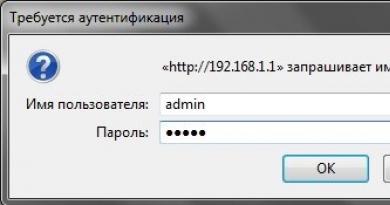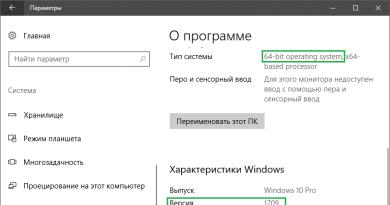როგორ ამოიღოთ Windows 7 ანგარიშის პაროლი თუ მოულოდნელად დაგავიწყდათ თქვენი Windows პაროლი: ჩვენ ვარღვევთ პაროლს! Windows-დან პაროლის ამოღება
ბევრმა მომხმარებელმა, რათა დაიცვას თავისი ინფორმაცია ცნობისმოყვარე თვალებისგან, დააწესა ადმინისტრატორის პაროლი მათი Windows ანგარიშისთვის. ზოგიერთ ადამიანს, სხვადასხვა მიზეზის გამო, ავიწყდება დაყენებული უსაფრთხოების კოდი და Windows-ის პაროლის გადატვირთვაგანახორციელეთ მთელი სისტემის ხელახალი ინსტალაციის პროცედურა. და მოგეხსენებათ, ამ საკითხს შედარებით დიდი დრო სჭირდება.
ასევე შეიძლება იყოს პრობლემები საჭირო ფაილების შენახვასთან დაკავშირებით, რადგან სისტემაში ვერ შევდივართ, ხოლო ვინდოუსის დაყენებისას, როგორც ვიცით, უნდა იყოს დაფორმატებული ლოკალური დისკი, რომელზეც დაინსტალირდება ოპერაციული სისტემა. რა თქმა უნდა, თქვენ ყოველთვის შეგიძლიათ იპოვოთ პრობლემის უფრო მარტივი გამოსავალი, ეს არის ზუსტად ის, რაც განიხილება ამ სტატიაში და გაიგებთ, თუ როგორ პაროლის აღდგენა Windows-ში 7 ხელახლა ინსტალაციის გარეშე.
ერთადერთი გართულება ის არის, რომ ჩვენ დაგვჭირდება საინსტალაციო დისკი ან ფლეშ დრაივი ბრძანების სტრიქონზე მუშაობისთვის. თუ არცერთი მათგანი ხელთ არ გაქვთ, ყოველთვის შეგიძლიათ გამოიყენოთ თქვენი მეზობლის კომპიუტერი სურათის ჩამოსატვირთად და დისკზე ან ფლეშ დრაივზე ჩასაწერად.
როგორ აღვადგინოთ Windows 7 პაროლი, თუ ის დავიწყებულია
Windows 7-ში პაროლის დაცვის გადატვირთვის ხარვეზი აღმოჩნდა Sticky Keys რეჟიმი, რომელიც გამოწვეულია კლავიშის ხუთჯერ დაჭერით. ცვლა, ეს არის ზუსტად ის, რაც დაგვეხმარება დავიწყებული უსაფრთხოების კოდის გვერდის ავლით. პროცედურის არსი იმაში მდგომარეობს, რომ როდესაც თქვენ დარეკავთ წებოვან რეჟიმს, გაიხსნება ბრძანების ხაზის ფანჯარა, რომელშიც დაგვჭირდება მუშაობა. წაიკითხეთ ქვემოთ, თუ როგორ უნდა გააკეთოთ ეს.
ჯერ უნდა ჩატვირთოთ ინსტალაციის დისკიდან ან ფლეშ დრაივიდან. პირველ ფანჯარაში დააჭირეთ შემდეგს.

შემდეგ ფანჯარაში ჩვენ დაინტერესებული ვართ სისტემის აღდგენის პუნქტით, დააწკაპუნეთ მასზე.

თუ რამდენიმე ოპერაციული სისტემა გაქვთ დაინსტალირებული, სიაში გამოჩნდება ყველა ხელმისაწვდომი, აირჩიეთ თქვენთვის სასურველი და გადადით.

სისტემის აღდგენის პარამეტრების ფანჯარაში გახსენით ბრძანების ხაზი.

შეიყვანეთ ბრძანება:
- დააკოპირეთ D:\Windows\System32\sethc.exe D:\და დააჭირეთ enter.
sethc.exe- ფაილი, რომელიც იწვევს წებოვან რეჟიმს კლავიშის ხუთჯერ დაჭერით ცვლა.
ამ ბრძანების გამოყენებით, ეს ფაილი კოპირდება დისკის ძირში (D:\) (სისტემაში ეს არის დისკი (C:\)).

- დააკოპირეთ D:\Windows\System32\cmd.exe D:\Windows\System32\sethc.exe
cmd.exe- ფაილი, რომელიც პასუხისმგებელია ბრძანების ხაზის გამოძახებაზე.
ამ ბრძანებით ჩვენ ვცვლით ფაილს sethc.exe cmd.exe-ით. დაადასტურეთ ცვლილებები გასაღების შეყვანით "y".


პაროლის შეყვანის ფანჯარაში დარეკეთ ბრძანების ხაზში ღილაკზე ხუთჯერ დაჭერით ცვლა.
შეიყვანეთ ბრძანება: წმინდა მომხმარებელი ანდრეი 54321და დაადასტურეთ იგი enter-ის დაჭერით.
- net user - მომხმარებლის შერჩევის ფუნქცია.
- ანდრეი - ანგარიშის სახელი (შეიყვანეთ თქვენი).
- 54321 არის ახალი პაროლი.
პროცედურის წარმატებით დასრულების შემდეგ შეიყვანეთ შეცვლილი პაროლი და გაიხარეთ.

შეცვალეთ ბრძანების ხაზი Sticky Keys-ით
თუ არ გაინტერესებთ წებოვანი რეჟიმი, მაშინ შეგიძლიათ დატოვოთ ყველაფერი ისე, როგორც არის. ამ რეჟიმში დარეკვის დასაბრუნებლად, წაიკითხეთ.
როგორც ქვემოთ სურათზე ხედავთ, ზემოთ შეყვანილი ბრძანებების გამოყენებით, ფაილი sethc.exeგადავიდა დისკის ფესვზე. და სისტემის საქაღალდეში system32,იგი შეიცვალა ბრძანების ხაზით. ახლა ჩვენ გვჭირდება უკან გადატანა. შეგიძლიათ სცადოთ მისი გადატანა system32და წაშალეთ იქ მდებარე ყალბი ფაილი. მაგრამ ამის გაკეთება შეიძლება შეუძლებელი იყოს არასაკმარისი უფლებების გამო. ამიტომ, ჩვენ გამოვიყენებთ ბრძანების ხაზს.

გახსენით დაწყების მენიუ, შედით ძიებაში cmd დაგაუშვით ნაპოვნი ფაილი ადმინისტრატორის სახით .

შეიყვანეთ ბრძანება:
- დააკოპირეთ C:\sethc.exe C:\Windows\System32\sethc.exe
დააჭირეთ enter და დაადასტურეთ ღილაკით წთუ ღილაკზე ხუთჯერ დაჭერისას ყველაფერი სწორად გაკეთდა ცვლაკვლავ გაიხსნება დამაგრების რეჟიმი .

შესახებგამოხატეთ თქვენი აზრი ამ სტატიის შესახებ და, რა თქმა უნდა, დაუსვით თქვენი შეკითხვები, თუ მოულოდნელად რაიმე შეგეშალათ.
Გმადლობთ ყურადღებისთვის!
ბევრ მომხმარებელს სვამს კითხვას: როგორ შეგიძლიათ ამოიღოთ პაროლი Windows 7, 8, 10-ზე? ზოგი ფიქრობს, რომ მათ ეს არ სჭირდებათ. ზოგიერთი ადამიანისთვის ეს სრულიად შემაშფოთებელი ან ტრივიალურია, მათ დაავიწყდათ საკუთარი ანგარიშის პაროლი და ახლა ისინი ვერ შედიან სისტემაში. გამოდის, რომ არსებობს უამრავი მიზეზი, რის გამოც ადამიანებს სურთ Windows-ის პაროლის გადატვირთვა ან მთლიანად წაშლა. ამიტომ, ჩვენ გადავწყვიტეთ ამ სტატიაში გაჩვენოთ სხვადასხვა ვარიანტები, თუ როგორ უნდა აღადგინოთ ან გვერდის ავლით თქვენი შესვლის პაროლი სხვადასხვა Windows ოპერაციულ სისტემაში.
Windows 10, 8, 8.1 პაროლის ამოღების გზა კომპიუტერის გაშვების ან დაბლოკვის დროს
ეს ვარიანტი მარტივი და სწრაფია და არ საჭიროებს კომპიუტერის დიდ ცოდნას. აქ თქვენ უბრალოდ უნდა მოხსნათ ერთი ველი და ეს არის ის. ასე რომ, დავიწყოთ განხილვა.
- ჯერ ფანჯარა გავხსნათ" შეასრულეთ" დააჭირეთ კლავიატურის მალსახმობებს " გაიმარჯვედა რ».
- ჩვენ ვწერთ ყუთში " netplwiz", დააწკაპუნეთ" კარგი».
- თქვენ გადაგიყვანთ განყოფილებაში " მომხმარებლის ანგარიშები"მოხსენით ველი აქ" მოითხოვეთ სახელის შეყვანა..." დააწკაპუნეთ " კარგი».
- სისტემა ითხოვს პაროლს თქვენი ქმედებების დასადასტურებლად, შეიყვანეთ იგი ორჯერ.
- დარწმუნდით, რომ გადატვირთეთ კომპიუტერი. დასრულებულია, მოდით შევამოწმოთ, მივაღწიეთ თუ არა წარმატებას, თუ არა, გადავიდეთ სხვა მეთოდზე, რომელიც აღწერილია ქვემოთ.
გთხოვთ გაითვალისწინოთ: თქვენ არ შეგიძლიათ ამ გზით პაროლის ამოღება Windows 7-ზე, მაგრამ შეგიძლიათ მისი გვერდის ავლით Windows 10, 8-ზე.
როგორ ამოიღოთ ან შეცვალოთ თქვენი ადგილობრივი პაროლი
ჩვეულებრივ, სისტემაში შესვლისას თავდაპირველად გამოიყენება ლოკალური ანგარიში, რისთვისაც დაგჭირდებათ გასაღების შეყვანა. თქვენ შეგიძლიათ მარტივად შეცვალოთ ან წაშალოთ იგი, ჩვენ გაჩვენებთ, როგორ გააკეთოთ ეს ახლა:
- ჩვენ შევდივართ პანელში, სადაც შეგიძლიათ მართოთ ყველა ანგარიში. დააჭირეთ კლავიშებს" გაიმარჯვე – რ", დააკოპირეთ და ჩასვით ბრძანება" netplwiz».
- შემდეგი, ნახავთ, რომ პანელში, რომელიც გამოჩნდება, წერია, თუ როგორ უნდა შეცვალოთ პაროლი: დააჭირეთ და გააჩერეთ ” CTRL ALT-ით და DEL-ით" გამოჩნდება ლურჯი ეკრანი, სადაც თქვენ უნდა აირჩიოთ ხაზი " Პაროლის შეცვლა».
- ჩვენ ვატარებთ გასაღებს, რომელიც ამჟამად აქტუალურია. Flood ჩვენ ვარეგისტრირებთ ახალ გასაღებს, რომლითაც გვინდა მისი შეცვლა. თუ გსურთ, რომ სისტემა ამოქმედდეს გასაღების მოთხოვნის გარეშე შესვლისას, შეიყვანეთ ერთი სწორი გასაღები და დატოვეთ დანარჩენი ველები ცარიელი. დააწკაპუნეთ " შედი».
არ არის საჭირო კომპიუტერის გადატვირთვა. სულ ეს არის, ახლა თქვენი კომპიუტერი დაიწყება ახალი პაროლით ან მის გარეშე. ეს ყველაფერი დამოკიდებულია იმაზე, თუ რა დაწერე სტრიქონებში.
პაროლის აღდგენა, რომელიც დაგავიწყდათ
ხშირად, ბევრი მომხმარებელი, თავისი კომპიუტერის უსაფრთხოების მიზნით, გამოდის რთული გასაღებებით. კარგი იქნებოდა სადმე რომ დაწერონ, მაგრამ თუ არა? მაშინ მხოლოდ ერთი გზაა, ან გადააგდე ან აღადგინო. ახლა ჩვენ გაჩვენებთ მეთოდებს, თუ როგორ უნდა აღადგინოთ პაროლი Windows 10, 8, 8.1-ში.
კოდის გადატვირთვა Microsoft-ის ანგარიშიდან
გასაღების გადატვირთვისთვის ყველაზე მოსახერხებელი იქნება Microsoft-ის ონლაინ სერვისთან დაკავშირება. კომპანიამ იზრუნა მომხმარებლებზე და შექმნა სერვისი, სადაც მისი დავიწყების შემთხვევაში კოდის გადატვირთვა შეგიძლიათ. ამიტომ, მოდით გადავიდეთ მეთოდის განხილვაზე:
Windows 7-ში ადგილობრივი ანგარიშის პაროლის აღდგენა
Windows 7-ზე, სხვა ოპერაციული სისტემებისგან განსხვავებით, არის ერთი ადგილობრივი ანგარიში, რომელიც არანაირად არ არის მიბმული მსოფლიო ქსელთან. ამიტომ, თუ მოულოდნელად დაგავიწყდათ, ვერ შეძლებთ მის გადატვირთვას ინტერნეტის გამოყენებით. განვიხილოთ კიდევ ერთი ვარიანტი, რომელშიც უნდა გქონდეთ წვდომა სისტემაზე.
- Დააკლიკეთ " მოძებნეთ Windows-ში", შეიყვანეთ ბრძანება" სმდ" დააწკაპუნეთ შავ ფანჯარაზე მარჯვენა ღილაკით და აირჩიეთ Run as Administrator.
- ახალი გასაღების შესაყვანად შეიყვანეთ ბრძანება "", მაგალითად net user xxx 336699.
- გადატვირთვისთვის, შეიყვანეთ სხვა ბრძანება " წმინდა მომხმარებელი (ანგარიშის სახელი)''».
ახლა ჩვენ ვცდილობთ შესვლას ახალი გასაღების შეყვანით. ან გასაღების გარეშე, თუ გადაწყვეტთ მის გადატვირთვას Windows 7. სამწუხაროდ, მეთოდი ყველას არ გამოადგება, მაგრამ ცდად ღირს.
პაროლის აღდგენა Windows 7-ზე
იმის გამო, რომ თქვენ საერთოდ არ გაქვთ წვდომა თქვენს სისტემაზე, დაგჭირდებათ საინსტალაციო დისკი, ფლეშ დრაივი ნებისმიერი Windows ოპერაციული სისტემით (7,8,10). თუ ასეთი მედია ხელმისაწვდომია, ჩვენ ახლა ვაგრძელებთ ნაბიჯ-ნაბიჯ ქმედებებს:
- მოდით ჩატვირთოთ ჩვენი საინსტალაციო მედიიდან. დააჭირეთ ხაზს " Სისტემის აღდგენა».
- სიიდან დააწკაპუნეთ " ბრძანების ხაზი" გამოჩნდება შავი ფანჯარა, რომელსაც ეწოდება ბრძანების ხაზი.
- შეიყვანეთ ბრძანება " დააკოპირეთ c:\windows\system32\sethc.exe c:\", დააკლიკეთ " შედი" ამ ბრძანების წყალობით, შეიქმნება სარეზერვო ასლი, რომელიც პასუხისმგებელია Windows-ის წებოვან ღილაკებზე C დისკის ფესვზე.
- ჩანაცვლება " seth.exe"ფაილში System32 საქაღალდეში" cmd.exe», « დააკოპირეთ c:\windows\system32\cmd.exe c:\windows\system32\sethc.exe».
- ჩვენ გადატვირთეთ კომპიუტერი, დააჭირეთ ღილაკს "" ბევრჯერ ცვლა", ბრძანების ხაზი გამოჩნდება. კოდის შეცვლა " წმინდა მომხმარებელი (ანგარიშის სახელი) (ახალი პაროლი)» .
უფრო დეტალურად, როგორ გავაკეთოთ ეს Windows 7-ში, ბრძანების ხაზის წყალობით, ზემოთ აღწერილია სტატიაში.
გვერდის ავლით ადმინისტრატორის პაროლი Windows 10-ის რეესტრის გამოყენებით
მოდით ვცადოთ პაროლის შემოვლითი მეთოდი რეესტრის საშუალებით. ეს მარტივია და არ საჭიროებს პროგრამული უზრუნველყოფის დამატებით ჩამოტვირთვებს და ინსტალაციას.
- დააჭირეთ ღილაკებს " გაიმარჯვედა რ", ფანჯარაში შევდივართ ბრძანებას" რეგედიტი».
- გამოჩენა" რეესტრის რედაქტორი"სადაც იქნება საჭირო გახსნა" HKEY_LOCAL_MACHINE", Უფრო " პროგრამული უზრუნველყოფა"მაშინ ვეძებთ" მაიკროსოფტი», « Windows NT», « Მოქმედი ვერსია"და დააწკაპუნეთ" ვინლოგონი».
- ახლა ცენტრში ვპოულობთ ფაილს " AutoAdminLogon", გადაიტანეთ კურსორი მასზე და დააწკაპუნეთ ორჯერ მაუსით. Ხაზში " მნიშვნელობა» შეიყვანეთ ნომერი 1 , « კარგი».
- ფაილის შეცვლა " DefaultDomainName", ჩვენც ვხსნით და ვცვლით აბზაცში" მნიშვნელობაადგილობრივი კომპიუტერის სახელზე. ამ სახელის ნახვა შეგიძლიათ მალსახმობზე მარჯვენა ღილაკით " Ჩემი კომპიუტერი», « საკუთრება».
- საჭიროების შემთხვევაში, შეგიძლიათ შეცვალოთ იგი " DefaultDomainName» ნებისმიერი სხვა შესვლისთვის.
- ჩვენ გადატვირთეთ. ნაბიჯების დასრულების შემდეგ, რჩება მხოლოდ იმის შემოწმება, მუშაობდა თუ არა.
თქვენი პაროლის გადაყენება Windows 10-ზე Dism++ პროგრამის გამოყენებით
ეს არის მრავალფუნქციური, უფასო პროგრამა. Dism++-ის წყალობით შესაძლებელია Windows 10-ის ლოკალური პაროლის ამოღება, ასევე მთელი სისტემის გაწმენდა არასაჭირო ნაგვისგან. ჩვენ ახლა გაჩვენებთ, თუ როგორ უნდა განახორციელოთ ეს:
- შექმენით ჩატვირთვის დისკი ნებისმიერ სხვა კომპიუტერზე ან ფლეშ დრაივზე და გახსენით არქივი იქ აპლიკაციით Dism++.
- ჩატვირთეთ ამ ჩამტვირთავი მედიიდან კომპიუტერზე, სადაც გსურთ პაროლის აღდგენა. დააჭირეთ ღილაკს კომბინაცია " ცვლადა F10"ინსტალაციის აპლიკაციაში. მიუთითეთ გზა ჩვენი Dism++ პროგრამის ბრძანების ხაზზე ( მაგალითად: F:\dism\dism++x64.exe). იმისათვის, რომ ზუსტად განსაზღვროთ რომელი ასო აქვს ფლეშ დრაივს, გამოიყენეთ შემდეგი ბრძანებები სათითაოდ: დისკის ნაწილი, სიის მოცულობა, გასვლა(ბრძანება ნომერი ორი აჩვენებს, თუ რომელი დანაყოფებია დაკავშირებული, ისევე როგორც მათი მიმდინარე ასოები).
- ფანჯარა“ Dis++ სალიცენზიო ხელშეკრულება", დააწკაპუნეთ" მიღება».
- გაიხსნება აპლიკაცია, სადაც უნდა აირჩიოთ " Windows 10...", Უფრო " გახსენით სესია».
- Წავედით " ხელსაწყოები», « დამატებით», « ანგარიშები" ფანჯარაში, რომელიც გამოჩნდება, დააწკაპუნეთ მომხმარებელზე, რომელსაც პაროლის აღდგენა სჭირდება. დააწკაპუნეთ " პაროლის გადატვირთვა».
ყველაფერი მზად არის, შეგიძლიათ დახუროთ ყველაფერი და ჩართოთ კომპიუტერი, როგორც ყოველთვის აკეთებთ. ეს ყველაფერია, ჩვენ გავარკვიეთ, როგორ ამოიღოთ პაროლი Windows 10-ში. ასევე წაიკითხეთ სტატია იმის შესახებ, თუ როგორ შეიძლება ეს თქვენთვის სასარგებლო იყოს.
ჩვენ გვერდს ვუვლით ადმინისტრატორის კლავიშს Windows 10-ში.
ეს მეთოდი უფრო გამოცდილი მომხმარებლებისთვისაა, ის მოითხოვს ჩატვირთვის დისკს; შესაძლებელია ფლეშ დრაივის ვარიანტი.
- ჩვენ ვიწყებთ დისკიდან ან ფლეშ დრაივიდან, დააჭირეთ ღილაკს ” აღდგენა».
- შემდეგი ნაბიჯი არის აირჩიეთ " დიაგნოსტიკა», « დამატებით», « ბრძანების ხაზი».
- შეიყვანეთ ბრძანება " დააკოპირეთ D:\Windows\system32\cmd.exe D:\Windows\system32\sethc.exe /Y" დისკი" დ", რომელიც მითითებულია ბრძანებაში, ეს შეიძლება იყოს ნებისმიერი დისკი, გარდა სისტემის.
- თქვენ ნახავთ გაფრთხილებებს" ფაილი დაკოპირებულია: 1" ჩვენ ვაპირებთ გადატვირთვას.
ბევრ წინასწარ დაინსტალირებულ ოპერაციულ სისტემაზე, პაროლი დაყენებულია ნაგულისხმევად ავტორიზაციისთვის. ადმინისტრატორის პაროლი შექმნილია იმისთვის, რომ დაიცვას მონაცემები და პარამეტრები კომპიუტერის სხვა მომხმარებლებისგან. ის ზოგჯერ გამოიყენება ბავშვების წვდომის თავიდან ასაცილებლად. თუმცა, თუ არავინ გამოიყენებს მოწყობილობას თქვენს გარდა, ან მხოლოდ სანდო პირები გამოიყენებენ მას, ეს მხოლოდ ხელს შეუშლის. ეს სტატია სასარგებლო იქნება მათთვის, ვისაც აინტერესებს როგორ ამოიღონ პაროლი Windows 7-ის მქონე კომპიუტერიდან.
ანგარიშის პაროლის ამოღება
თქვენი ანგარიშის პაროლის მოსაშორებლად, თქვენ უნდა შეასრულოთ შემდეგი მარტივი ნაბიჯები:
- გახსენით Start მენიუ Win ღილაკის ან ეკრანზე შესაბამისი ხატის გამოყენებით;
- გახსენით Windows Control Panel;
- იპოვეთ და გახსენით "მომხმარებლის ანგარიშები" კატეგორია;
- აირჩიეთ "პაროლის წაშლა";
- შეიყვანეთ თქვენი პაროლი და დააჭირეთ OK.
ამ მანიპულაციების შემდეგ, სისტემაში შესვლისას Windows არ ითხოვს პაროლს.
ადმინისტრატორის პაროლი
ზოგიერთ მომხმარებელს, რომელიც იყენებს მხოლოდ ერთ ანგარიშს (ხშირად ადმინისტრატორს), პრობლემას აწყდება, როდესაც ავიწყდებათ პაროლი და ვერ შედიან სისტემაში. Windows-ის ადრინდელ ვერსიებში ამ პრობლემის გადაჭრა შეიძლებოდა უსაფრთხო რეჟიმის გამოყენებით, მაგრამ Windows 7-ში Microsoft-მა დააფიქსირა ეს დაუცველობა.
ახლა, პაროლის მოსაშორებლად, დაგჭირდებათ საინსტალაციო დისკი ან ჩამტვირთავი USB ფლეშ დრაივი. თუ თქვენ ხართ ლიცენზირებული ვერსიის მფლობელი, ალბათ გექნებათ DVD სისტემური სურათით. თუ არა, მაშინ ISO სურათის ჩამოტვირთვა შესაძლებელია ონლაინ და განთავსდება USB დისკზე. ეს კეთდება ბრძანების ხაზის ან სპეციალური საშუალებების გამოყენებით, მაგალითად, UNetBootIn. უმჯობესია წაიკითხოთ სახელმძღვანელოები კონკრეტული პროგრამებისთვის, თუ როგორ უნდა გააკეთოთ ეს.
როდესაც მოსამზადებელი სამუშაოები დასრულდება, შეგიძლიათ გადახვიდეთ თავად ადმინისტრატორის პაროლზე:
- ჯერ USB ფლეშ დრაივი უნდა ჩადოთ კომპიუტერის პორტში და ჩართოთ;
- ახლა თქვენ უნდა შეხვიდეთ BIOS-ის პარამეტრებში და აირჩიოთ ჩატვირთვა თქვენი პორტატული მოწყობილობიდან;
- როდესაც დისკიდან ან ფლეშ დრაივიდან მონაცემები ჩაიტვირთება, გამოჩნდება Windows-ის ინსტალაციის ეკრანი;
- აირჩიეთ ენა (რუსული) და დააჭირეთ "შემდეგი";
- ფანჯრის ბოლოში ნახავთ წარწერას "Სისტემის აღდგენა"- დააწკაპუნეთ მასზე;
- თუ მანქანაზე დამონტაჟებულია რამდენიმე ოპერაციული სისტემა, აირჩიეთ ის, რაც გჭირდებათ;
- შემდეგი, გადადით "ბრძანების ხაზი";
- მასში თქვენ უნდა შეიყვანოთ ბრძანება "regedit" და დააჭირეთ Enter;
- ფანჯარაში, რომელიც იხსნება, აირჩიეთ "HkeyLocalMachine";
- ზედა მენიუში თქვენ უნდა გახსნათ პუნქტი "ფაილი" და მასში "ბუჩქის ჩატვირთვა";
- მიუთითეთ გზა: "C:\\Windows\System32\config\System"(თუ თქვენი სისტემის დისკი განსხვავებულია, მიუთითეთ იგი);
- შეიყვანეთ ნებისმიერი განყოფილების სახელი, მაგალითში მას დავარქმევთ "195";
- გახსენით "HkeyLocalMachine\195\Setup";
- ორჯერ დააწკაპუნეთ „Cmd Line“-ზე და დააყენეთ მნიშვნელობა „Cmd.exe“;
- "SetupType" პარამეტრში შეიყვანეთ "2" იმავე გზით;
- მონიშნეთ თქვენი "195" განყოფილება, გახსენით "ფაილი" და დააწკაპუნეთ "ბუჩქის განტვირთვა";
- დახურეთ ყველა ფანჯარა და გადატვირთეთ თქვენი მოწყობილობა.
ყველა მომხმარებელს აქვს ფაილები, რომელთა დამალვაც სურს. ამ შემთხვევაში, თქვენ უნდა დააყენოთ მათზე პაროლი ისე, რომ არავინ გახსნას. თუ გჭირდებათ ამ ფუნქციით სარგებლობა, ისწავლეთ როგორ დაიცვათ საქაღალდე თქვენი Windows 7, 8 ან 10 კომპიუტერის პაროლით.
RMB საქაღალდეზე, რომელსაც მალავთ → თვისებები → ბლოკი „ატრიბუტები“ → მონიშნეთ ველი „დამალული“ → დაადასტურეთ მოქმედება.
მეორე ვარიანტი არის წვდომის შეზღუდვა. მაგრამ ეს მეთოდი ეფექტურია, თუ თითოეული მომხმარებლისთვის კომპიუტერზე იქმნება ცალკე ანგარიში ადმინისტრატორის უფლებების გარეშე.
- RMB სასურველ საქაღალდეზე → თვისებები → უსაფრთხოების ჩანართი → ბლოკი „ჯგუფები და მომხმარებლები“ → რედაქტირება → დამატება.

- "აირჩიეთ" ფანჯარაში შეიყვანეთ იმ მომხმარებლების სახელები, ვისთვისაც წვდომა შეზღუდული იქნება → შეამოწმეთ ორთოგრაფიული შეცდომების შესამოწმებლად - დაადასტურეთ მოქმედებები.

- "ჯგუფის ნებართვების" ფანჯარაში მონიშნეთ ველები იმ ქმედებებისთვის, რომლებსაც აკრძალავთ.

მოქმედების დასრულების შემდეგ, მომხმარებლებს, როდესაც ისინი შედიან საკუთარი ანგარიშით, ექნებათ შეზღუდული წვდომის უფლება ამ დირექტორიაზე.
WinRar და 7-Zip არქივები
პაროლით დაცვის უსწრაფესი გზა არის WinRar ან 7-Zip არქივერით.

ახლა, არქივის გახსნისას, გამოჩნდება დიალოგური ფანჯარა, რომელშიც უნდა შეიყვანოთ პაროლი შემდგომი მოქმედებების შესასრულებლად. ნახეთ ვიდეო დეტალური პროცესისთვის.
პროგრამები მაღალი დონის დაცვით
პაროლის დაცვა
Password Protect არის shareware პროგრამა, რომელიც მუშაობს OS-ის ყველა თანამედროვე ვერსიაში. უტილიტა პაროლით იცავს და მალავს საქაღალდეებს, რაც მათ მიუწვდომელს ხდის მომხმარებლებისთვის, რომლებმაც პაროლი არ იციან.

Კარგია იცოდე! ინფორმაციის გამოყენების შემდეგ, თქვენ უნდა ხელახლა შეიყვანოთ პაროლი.
საქაღალდის საკეტი
Folder Lock პროგრამა არის shareware და საჭიროებს ინსტალაციას თქვენს კომპიუტერში. მისი მთავარი ნაკლი არის ინგლისურენოვანი ინტერფეისი.

დასკვნა
Windows 7, 8 და 10-ში საქაღალდის ან ფაილის პაროლის დაყენება შეგიძლიათ სტანდარტული საშუალებების გამოყენებით, არქივების ან მაღალი დონის დაცვის პროგრამების გამოყენებით. ეს უკანასკნელი მოცემულია shareware საფუძველზე, მაგრამ უზრუნველყოფს კონფიდენციალურობის მაქსიმალურ დონეს.
ყველა პაროლი, განსაკუთრებით რთული, ხშირად გვავიწყდება. ზოგჯერ ისეც ხდება, რომ მათ მნიშვნელობას ვწერთ მხოლოდ ფურცელზე, რომელიც მალე უბრალოდ იკარგება. ზოგადად, სიტუაცია ტიპიურია. დამწყებთათვის ხანდახან აშინებთ ის ფაქტი, რომ პაროლის დავიწყების შემთხვევაში სისტემაში შესვლა შეუძლებელია. მათ არ იციან რა გააკეთონ ასეთ შემთხვევებში. ფორმალურად, თქვენ არ შეგიძლიათ სისტემაში შესვლა პაროლის გარეშე (თუ ის დაყენებულია და ჩართულია), მაგრამ ეს სიტუაცია მაინც შეიძლება გამოსწორდეს. გაიგეთ ზუსტად როგორ გააკეთოთ ეს ჩვენს სტატიაში. მაშ, როგორ ამოიღოთ პაროლი Windows 7-დან?
SAM სისტემის შესახებ
Windows ოპერაციული სისტემის მეშვიდე ვერსიაზე, ისევე როგორც XP-ზე, SAM სისტემა გამოიყენება გასაღებების და მომხმარებლის სახელების შესანახად. მასში შემავალი ყველა ინფორმაცია საიმედოდ არის დაცული ჰაკერებისგან. ამიტომ, დავიწყებული პაროლის გასარკვევად, დიდი დრო და ძალისხმევა მოგიწევთ. თუმცა, არსებობს ჰაკერების უფრო მარტივი მეთოდები. და მათი მთავარი არსი არის პაროლის გადატვირთვა და მისი მნიშვნელობების ახლით შეცვლა. ანუ „ადმინისტრატორის“ ან „სტუმრის“ მომხმარებლისთვის ძველი ინფორმაციის ამოცნობას ვერ შეძლებთ, მაგრამ პირველი გადატვირთვის შემდეგ შეძლებთ კომპიუტერში შესვლას. ამისთვის მოგიწევთ რამდენიმე პროგრამის გამოყენება, რომელთა შესახებ ცოტა მოგვიანებით მოგიყვებით.
აღსანიშნავია ისიც, რომ როდესაც OS მუშაობს, თქვენ ვერ შეძლებთ პაროლის საცავში „შეღწევას“ და იქ რაიმე ინფორმაციის შეცვლას. ამიტომ გასაღებების გადატვირთვის პროგრამები უნდა გადმოიწეროს სხვა კომპიუტერიდან ცალკე DVD/CD-ზე ან ფლეშ დისკზე.
ახლა კი კომუნალური მომსახურების შესახებ
ყველაზე ცნობილი პროგრამა, რომელიც შექმნილია Windows კომპიუტერებზე პაროლების გადატვირთვისთვის არის Offline NT Registry and Password editor. ამ პროგრამას შეუძლია იმუშაოს თითქმის ყველა ოპერაციულ სისტემასთან. ეს მოიცავს XP, Vista და Windows 7.

Როგორ გამოვიყენოთ ის?
სანამ Windows 7-ის პაროლის ამოღებას შეძლებთ, უნდა გქონდეთ წვდომა სხვა კომპიუტერზე, რომელიც არ იყენებს უსაფრთხოების გასაღებებს ან იცით მათი მნიშვნელობები. არ აქვს მნიშვნელობა ეს ლეპტოპია თუ დესკტოპის სისტემის ერთეული. მთავარი ის არის, რომ მას აქვს წვდომა ინტერნეტზე. ასე რომ, გადადით მსოფლიო ქსელში და შეიყვანეთ გასაღები საძიებო სისტემაში (მაგალითად, ჩამოტვირთეთ NT რეესტრი და პაროლის რედაქტორი). ჩამოტვირთეთ პროგრამა და შეინახეთ exe ინსტალერი ფლეშ დრაივზე ან დისკზე. სურათის დისკზე ჩაწერის შემდეგ, შეგიძლიათ დაიწყოთ პაროლის აღდგენა. სამწუხაროდ, ამ პროგრამას არ აქვს გრაფიკული ინტერფეისი, მაგრამ მისი მოქმედების პრინციპის გაგება არც ისე რთულია.

ვსვამთ ფლეშ დრაივს ან დისკს „პაროლით დაცულ“ კომპიუტერში და ველოდებით სანამ აანთებს. ზოგჯერ ამ პროგრამის ჩასართავად საჭიროა OS-ის დაწყების ერთ-ერთ მომენტში დააჭიროთ F6 ღილაკს (მსგავსი მოქმედებები შესრულებულია. კომპიუტერზე ახალი ოპერაციული სისტემის დაყენებისას). ზოგადად, ეს პროგრამა თავისთავად იხსნება და საკმარისია დააჭიროთ Enter ღილაკს.
რა უნდა გააკეთოს ბრძანების ხაზთან?
ჩატვირთეთ პროგრამის მოსახსნელი მედიიდან და აირჩიეთ დანაყოფის ნომერი, რომელზეც დაინსტალირებულია თქვენი ოპერაციული სისტემა. თუ შეცდომა მოხდა, კომპიუტერი ხელახლა უნდა ჩართოთ. შემდეგი, პროგრამა მოგთხოვთ მიუთითოთ გზა საქაღალდეში, სადაც მდებარეობს გასაღების შენახვის ფაილი (ანუ SAM სისტემაში). აქ უნდა გამოჩნდეს შემდეგი ხაზი: X:/Windows/System32/config . ეს არის პაროლის ფაილის გზა. თუ ხაზი ბოლომდე არ არის დასრულებული, შეავსეთ იგი შესაბამისი სიმბოლოებით. ახლა აირჩიეთ ელემენტი, რომელსაც ეწოდება პაროლის გადატვირთვა (ის პირველია სიაში).

მაშინ ყველაფერი მარტივი იქნება. პაროლის გადატვირთვის შემდეგ აირჩიეთ მომხმარებლის მონაცემებისა და პაროლის რედაქტირება. ის ასევე პირველია სიაში. ახლა თქვენ უნდა შეიყვანოთ აქ მისი იდენტიფიკატორი ფორმატში 0xabcd. ბოლო 4 ციფრი არის I სვეტში ჩამოთვლილი RID. ჩვენთვის სასარგებლო იქნება, თუ მომხმარებლის სახელი არასწორად არის ნაჩვენები ან მისი სწორად შეყვანა შეუძლებელია.
ახლა დააწკაპუნეთ ნივთზე 1 - პაროლის გადატვირთვა. თქვენ ასევე შეგიძლიათ შეცვალოთ იგი. ამისათვის აირჩიეთ განყოფილება ნომერი 2 "პაროლის შეცვლა". შემდეგ ერთდროულად დააჭირეთ ნიშანს "!". და შეყვანის გასაღები. ეს გამოვა რედაქტირების რეჟიმიდან.

პაროლის ამოსაღებად, შეიყვანეთ სიმბოლო „q“, დააჭირეთ enter, შემდეგ „y“ და enter კლავიშს. ეს არის - პაროლი თითქმის გადატვირთულია. გასასვლელად შეიყვანეთ "n" და ამოიღეთ ფლეშ დრაივი ან დისკი დისკიდან. შემდეგ შეასრულეთ კომბინაცია Alt+Ctrl+Del - ამ ბრძანებით თქვენ გადატვირთავთ კომპიუტერს. ეს არის ის - თქვენი Windows 7 ანგარიშის პაროლი წარმატებით აღდგენილია! მთელი ეს სამუშაო დაგჭირდებათ არაუმეტეს 1 საათისა, პროგრამის ჩამოტვირთვისა და ინსტალაციის ჩათვლით.
არსებობს რაიმე რისკები?
პაროლის გადატვირთვისას არანაირი რისკი არ არსებობს, მაშინაც კი, თუ ამ მეთოდს პირველად იყენებთ. ამის შემდეგ ფაილები, საქაღალდეები და მონაცემები არ გაქრება, როგორც ოპერაციული სისტემის დეინსტალაციისას C დისკიდან. პაროლის გადატვირთვის შემდეგ ნახავთ იგივე ნაცნობ დესკტოპს ყველა შენახული მალსახმობებით. ანუ, სისტემის სიღრმეზე შეხებით (SAM გასაღები ფაილი), თუნდაც ინტუიციური მოქმედებებით თქვენ არ დააზარალებს თქვენს კომპიუტერს. ყველაფერი ძალიან მარტივი და უსაფრთხოა.
როგორ ამოიღოთ პაროლი Windows 7-დან? მეთოდი ნომერი 2
აქ არის Windows 7 ოპერაციული სისტემის პაროლის გადატვირთვის კიდევ ერთი ვარიანტი. ამისათვის თქვენ მოგიწევთ წინასწარ მოამზადოთ საინსტალაციო დისკი Windows-ით. ამ შემთხვევაში, თქვენ ჩართავთ ფარული ადმინისტრატორის ანგარიშს რეესტრის რედაქტირებით OS ინსტალაციის გარემოდან. მომავალში, თქვენ შეგიძლიათ შეხვიდეთ სისტემაში ამ ანგარიშით და დაარედაქტიროთ ინფორმაცია ამ კომპიუტერზე რეგისტრირებული ნებისმიერი ანგარიშის პაროლების შესახებ ნებისმიერ დროს. ეს დაზოგავს დიდ დროს. ნაგულისხმევად, "ადმინისტრატორს" არ აქვს რეგისტრირებული პაროლი, რაც მხოლოდ მის სასარგებლოდ მუშაობს.
რა გვჭირდება ამისთვის?
ყველაფერი რაც თქვენ გჭირდებათ არის ორიგინალური საინსტალაციო დისკი ოპერაციული სისტემით. სწორედ აქედან ჩავტვირთავთ და აღვადგენთ/გადატვირთავთ დაცვას SAM სისტემაში.
მაშ, როგორ ამოიღოთ პაროლი Windows 7-დან? ამისათვის ჩვენ უნდა ჩატვირთოთ საინსტალაციო დისკიდან და დავაჭიროთ კლავიშთა კომბინაციას Shift+F10. ეს გახსნის ბრძანების ხაზს. აქ თქვენ უნდა შეიყვანოთ მნიშვნელობა "regedit" და დააჭირეთ enter ღილაკს.
მისი დაწყების შემდეგ, თქვენ უნდა გადახვიდეთ HKEY_LOCAL_MACHINE განყოფილებაში. ამისათვის აირჩიეთ "ფაილი" - "ჩატვირთეთ hive.....". საინსტალაციო დისკის ინგლისურ ვერსიაზე ასე გამოიყურება: File - Load hive... ახლა გახსენით SAM ფაილი. ის მდებარეობს საქაღალდეში /Windows/System32/config (ანუ სადაც არის დაინსტალირებული ოპერაციული სისტემა). როდესაც გახსნით SAM სისტემას, თქვენი კომპიუტერი მოგთხოვთ შეიყვანოთ მნიშვნელობა სკამისთვის, რომ ჩაიტვირთოს. აქ შეგიძლიათ აკრიფოთ სიმბოლოებისა და კლავიშების ნებისმიერი კომბინაცია.

ამის შემდეგ აირჩიეთ დანაყოფი, რომელიც მდებარეობს KEY_LOCAL_MACHINE/hive name/SAM/Domains/Account Users/000001F4. ამავდროულად ორჯერ დააწკაპუნეთ F კლავიშზე მარჯვენა ღილაკით. ეკრანზე გამოჩნდება რედაქტორი, რომელშიც მოგიწევთ 038 სტრიქონის პირველ ნომერზე გადასვლა (ეს არის ნომერი 11). ეს მნიშვნელობა უნდა შეიცვალოს 10-ით. აღარ შეცვალოთ მონაცემები. სხვა ნომრების დამატება ან ამოღება შეუძლებელია. Windows 7-ში პაროლის გამორთვისთვის აირჩიეთ „HKEY_LOCAL_MACHINE/name hive“. შემდეგ აირჩიეთ "ფაილი" - "განტვირთვა Hive" მენიუდან. Windows-ის ინგლისურ ვერსიებზე თქვენ უნდა აირჩიოთ File - Unload hive. ახლა დაადასტურეთ ბუდის გადმოტვირთვა და გადატვირთეთ კომპიუტერი. ჯერ უნდა ამოიღოთ საინსტალაციო დისკი მისგან.
მაგრამ ეს ყველაფერი არ არის. Windows 7-ის პაროლის აღსადგენად, შეასრულეთ კიდევ რამდენიმე ნაბიჯი:
- შედით როგორც ადმინისტრატორი.
- მართვის პანელში აირჩიეთ "მომხმარებლის მენეჯმენტი" განყოფილება. აქ შეგიძლიათ წაშალოთ Windows 7 პაროლი.
- შეცვალეთ თქვენი დავიწყებული პაროლი ახლით ან განაახლეთ იგი.
აღსანიშნავია, რომ აქ შეგიძლიათ შეცვალოთ გასაღები არა მხოლოდ ადმინისტრატორის ანგარიშზე, არამედ სხვა ანგარიშებზეც.
მოიწონეთ მეთოდი ნომერი 3
ეს არის ალბათ ყველაზე რთული მეთოდი SAM ფაილიდან ძირითადი მონაცემების გადატვირთვისთვის. და მთელი სირთულე და საფრთხე მდგომარეობს იმაში, რომ აქ ჩვენ შევცვლით სისტემის ფაილებს.

როგორც მოგეხსენებათ, ყველა ვინდოუსში ფუნქცია ადრე თუ გვიან ყველას ხვდება, ნაგულისხმევად არის დაინსტალირებული - თუ დააჭერთ Shift ღილაკს კლავიატურაზე ხუთ-რვა ან მეტჯერ, მოკლე, მაგრამ ძალიან უსიამოვნო ხმა ისმის დინამიკებიდან და ეკრანზე გამოჩნდება პატარა ფანჯარა.
ეს ფანჯარა ეკუთვნის დამხმარე პროგრამას sethc.exe. ეს უკანასკნელი წარმოადგენს OS სისტემის დირექტორიას საფუძველს. ის ასევე იწყება მისასალმებელი ეკრანიდან, კერძოდ, როდესაც მოგთხოვთ აირჩიოთ მომხმარებლის ანგარიში და შეიყვანოთ პაროლი. თქვენ შეგიძლიათ შეცვალოთ ეს უსარგებლო პროგრამა უფრო საინტერესო რაღაცით, მაგალითად, cmd.exe (ბრძანების ხაზი). ბუნებრივია, ის არ გამოჩნდება ყოველი გაშვებისას, მაგრამ მხოლოდ იმ შემთხვევაში, თუ ჩატვირთავთ ინსტალაციის დისკიდან და დააჭერთ კლავიშთა კომბინაციას Shift+F10.
Როგორ მუშაობს?
თქვენ უნდა დაიწყოთ პაროლის გადატვირთვა დისკის ასოს იდენტიფიცირებით, რომელზეც დაინსტალირებულია OS. ამისათვის უბრალოდ შეიყვანეთ მნიშვნელობა „dir. C:" და ნახეთ root დანაყოფის შინაარსი.
შემდეგ დააკოპირეთ ორიგინალი sethc.exe ფაილი დისკის საქაღალდის ძირში და შეცვალეთ მეორე cmd.exe-ით.
შემდეგ გადატვირთეთ კომპიუტერი და დააჭირეთ Shift ღილაკს რამდენჯერმე (სანამ ეკრანზე არ გამოჩნდება ბრძანების ხაზი). შეიყვანეთ მასში თქვენი მომხმარებლის სახელი და ახალი პაროლი შემდეგნაირად: მომხმარებლის წმინდა მომხმარებლის სახელი newpassword. კარგი მაგალითი: net user admin 12345.
მნიშვნელობები შეიძლება განსხვავდებოდეს, მაგრამ ხაზის დასაწყისში "ქსელი მომხმარებელი" იგივე რჩება. ასევე, პაროლის შეყვანისას, თქვენ არ შეგიძლიათ განათავსოთ სივრცე. და მომხმარებლის სახელი მკაცრად უნდა შეესაბამებოდეს რეალობას. თუ ადმინისტრატორია, მაშინ ადმინისტრატორია. თუ სტუმარია, მაშინ „ნეტ მომხმარებლის“ შემდეგ კირილიცაზე შეიყვანება „სტუმარი“ და ა.შ.
პაროლის გადატვირთვის მსგავსი ალგორითმი ასევე შეიძლება შეინიშნოს Windows XP ოპერაციულ სისტემაში. ამიტომ, მაშინაც კი, თუ თქვენ მხოლოდ ახლახან იცნობთ "შვიდს", მაშინ, XP-ის ცოდნით, ამ OS-თან მუშაობა თქვენთვის ძალიან ადვილი იქნება.
როგორ ვნახოთ Windows 7-ის პაროლი? სამწუხაროდ, ამის გაკეთება შეუძლებელია. თქვენ უბრალოდ უნდა გადატვირთოთ და დააყენოთ ახალი მნიშვნელობა.

ეს არის ის - ახლა თქვენ შეგიძლიათ უსაფრთხოდ შეხვიდეთ სისტემაში. შემდეგ, თქვენი შეხედულებისამებრ, შეგიძლიათ განაახლოთ იგი ნულამდე ან შეცვალოთ ეს მნიშვნელობები.
ობიექტურად ვიმსჯელებთ, პაროლების გადატვირთვის ყველაზე სწრაფი და მარტივი ვარიანტი პირველი მეთოდია. თუმცა, ეს საერთოდ არ ნიშნავს იმას, რომ დანარჩენი ორი არაეფექტურია.
დასკვნა
ასე რომ, ჩვენ გავარკვიეთ, როგორ ამოიღოთ პაროლი Windows 7-დან. აირჩიეთ ზემოთ ჩამოთვლილი სამი მეთოდიდან რომელიმე და გადააყენეთ პაროლები ნებისმიერ დროს, წუთებში. Წარმატებები!